win10电脑屏幕老是闪屏brightness怎么办
发布时间:2018-08-10 17:33:02 浏览数: 小编:jiaxiang
win10 旗舰版作为微软最后发布的一款操作系统,携带着强大的操作功能和高逼格的操作画面,但是win10仍然处在一个不断被开发的阶段,很多新的win10用户也遇到了不同的问题, 今天讲一讲,win10电脑屏幕老是闪屏显示brightness这可怎么办。
推荐系统:win10 32位纯净版
1、在桌面空白处鼠标右键单击,在菜单中选择【屏幕分辨率】;
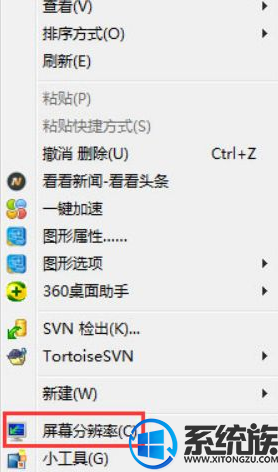
2、点击【分辨率】;
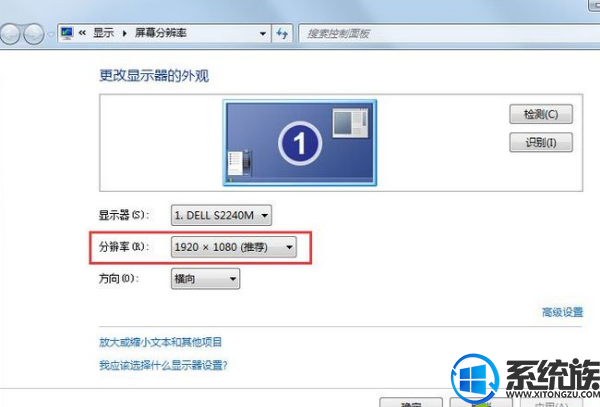
3、在下拉菜单中选择提示的分辨率;
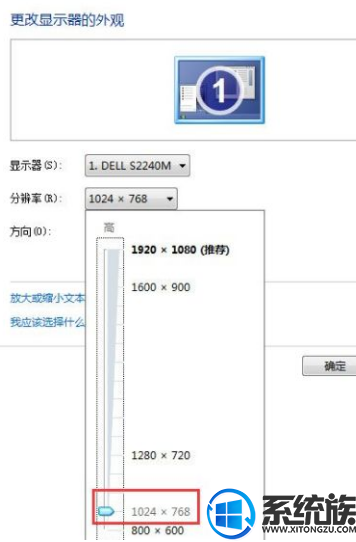
4、点击【应用】,屏幕会黑屏一会儿;
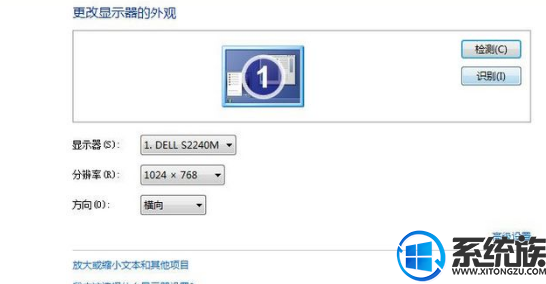
5、弹出【显示设置】窗口,选择【保留更改】即可。
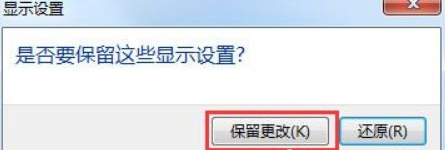
以上便是在电脑中老是出现一闪一闪显示brightness的解决方法,遇到同意问题的用户们,不妨按照本小编的方法操作一下吧,更多win10资讯尽在系统族。
推荐系统:win10 32位纯净版
1、在桌面空白处鼠标右键单击,在菜单中选择【屏幕分辨率】;
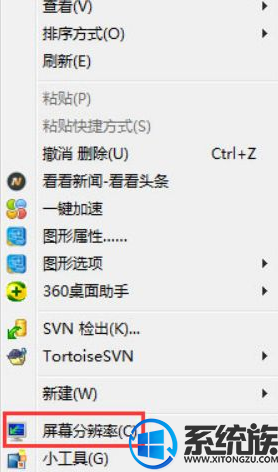
2、点击【分辨率】;
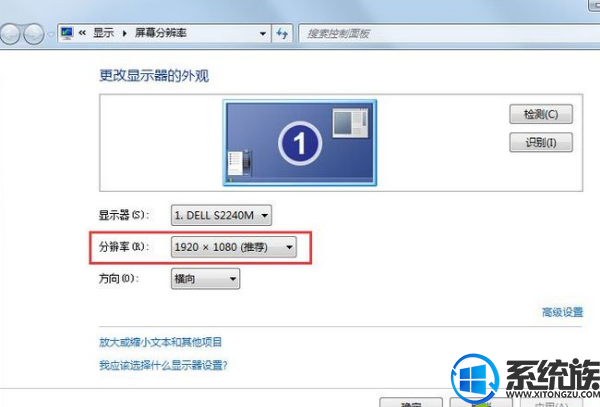
3、在下拉菜单中选择提示的分辨率;
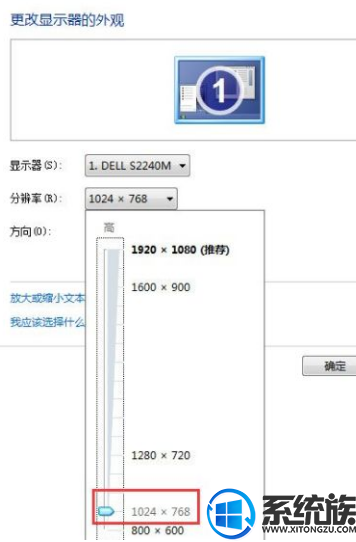
4、点击【应用】,屏幕会黑屏一会儿;
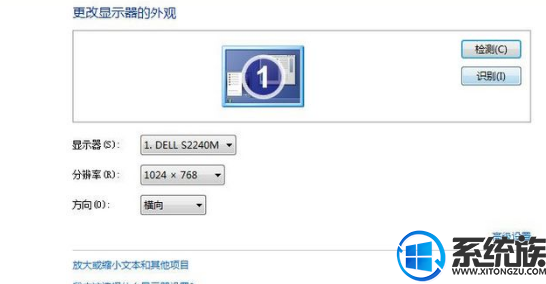
5、弹出【显示设置】窗口,选择【保留更改】即可。
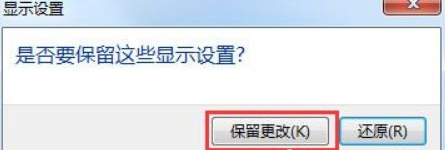
以上便是在电脑中老是出现一闪一闪显示brightness的解决方法,遇到同意问题的用户们,不妨按照本小编的方法操作一下吧,更多win10资讯尽在系统族。



















